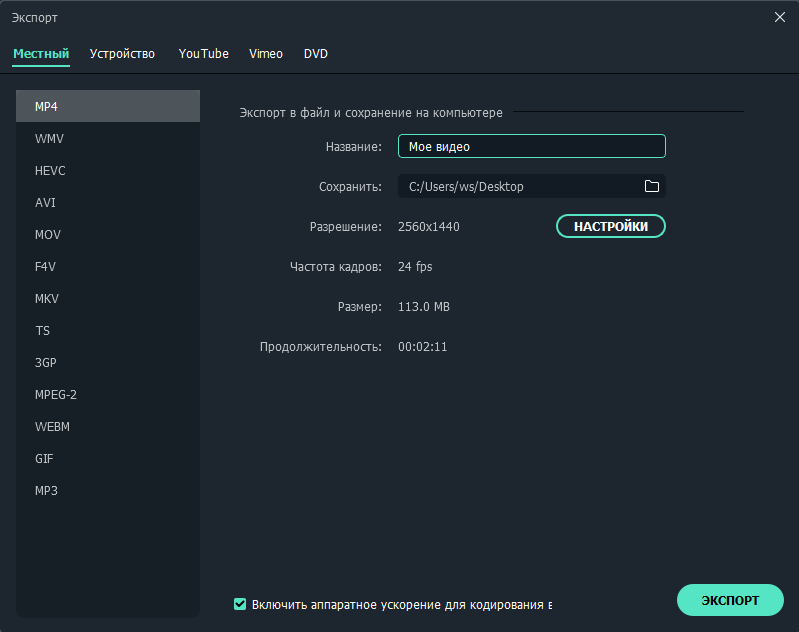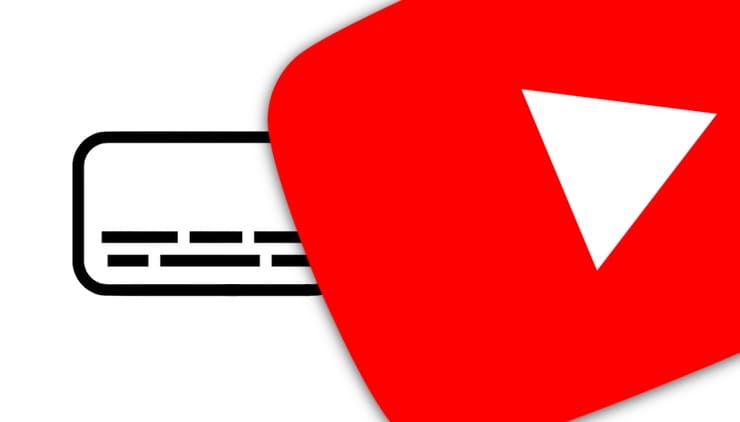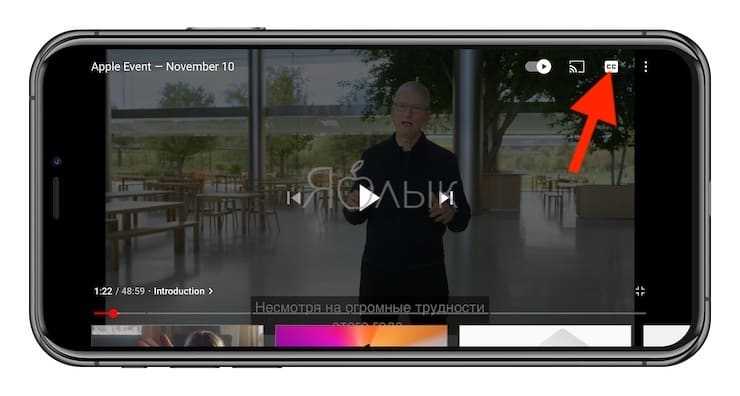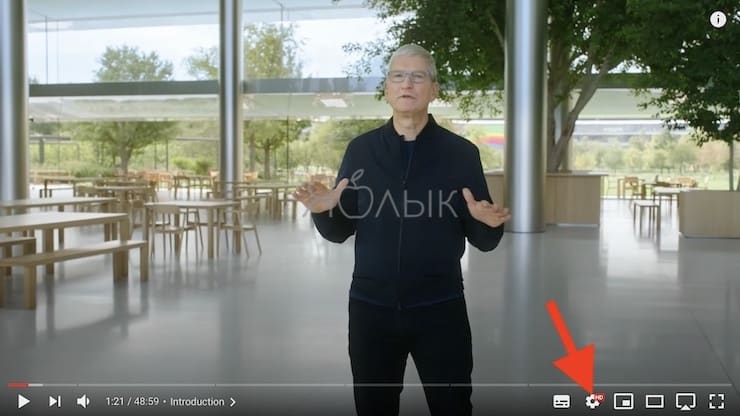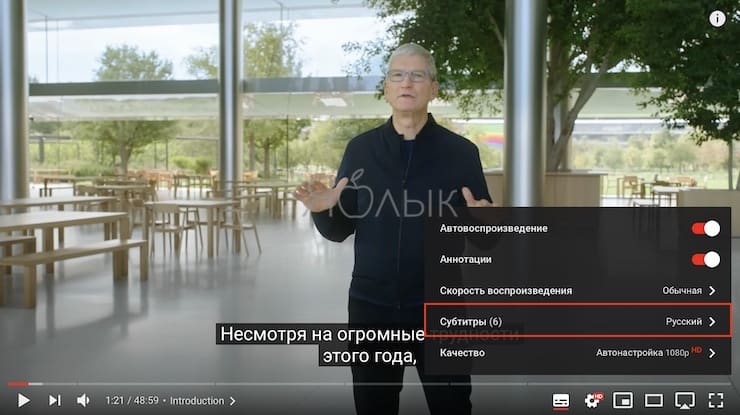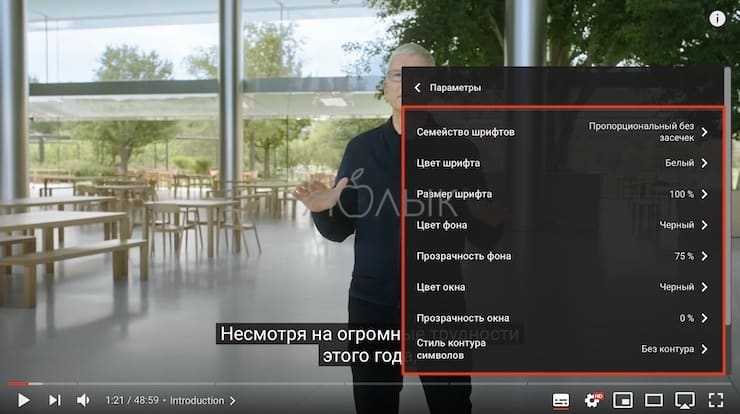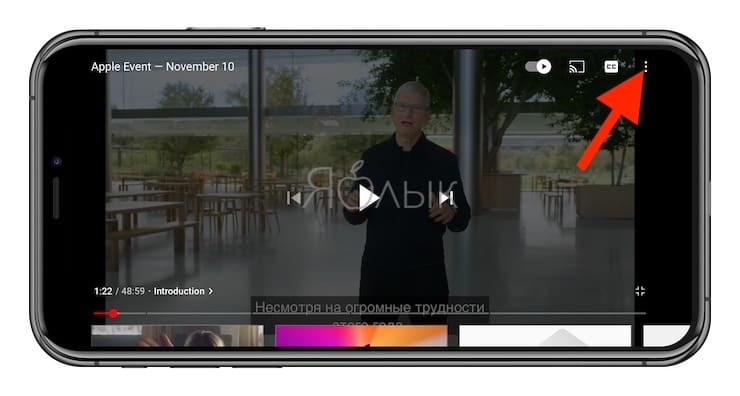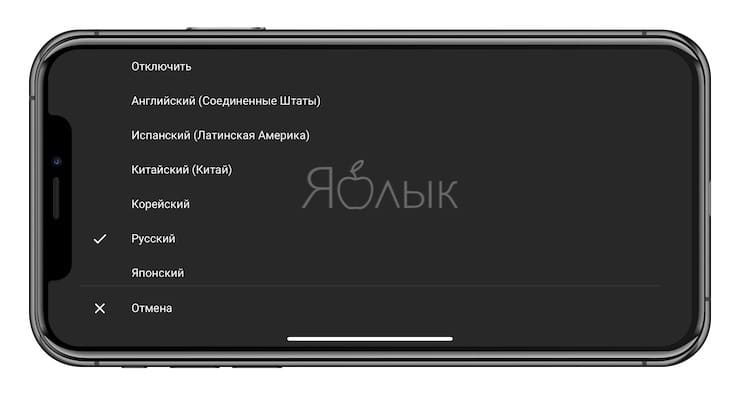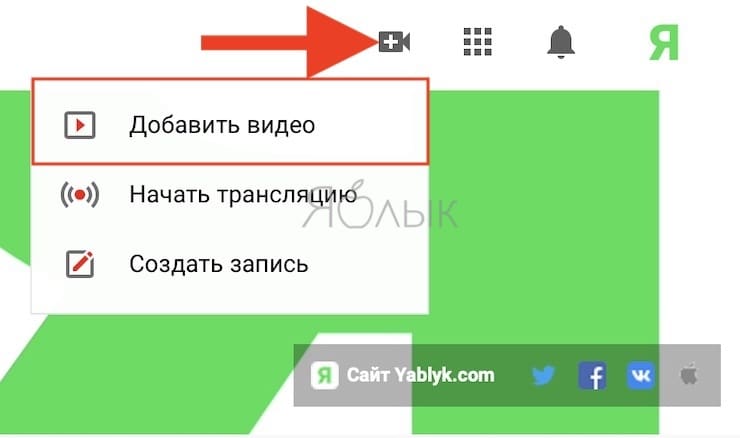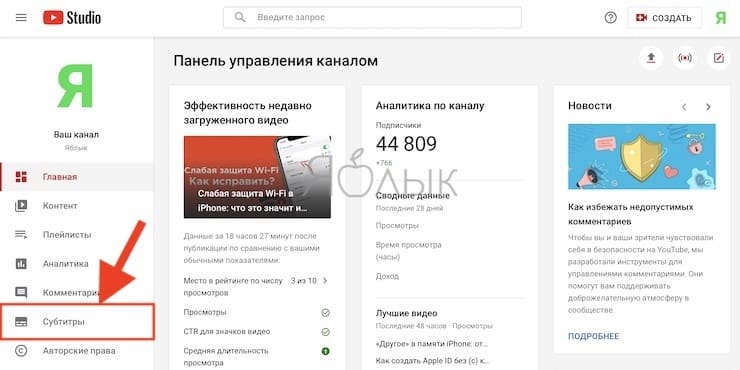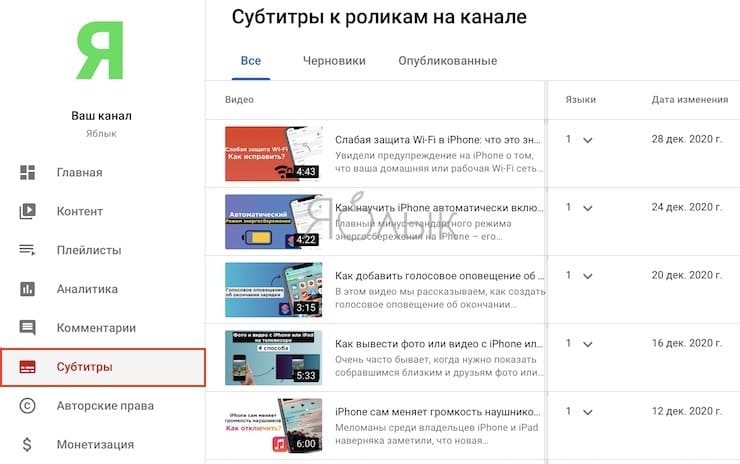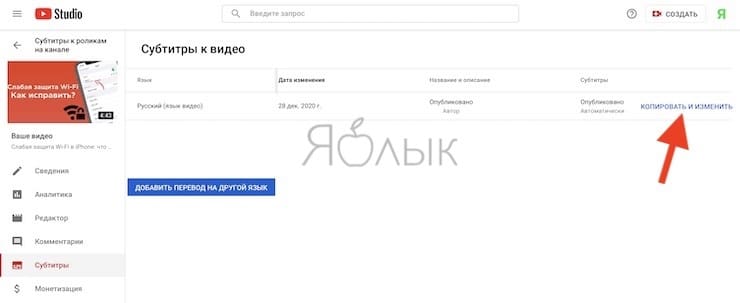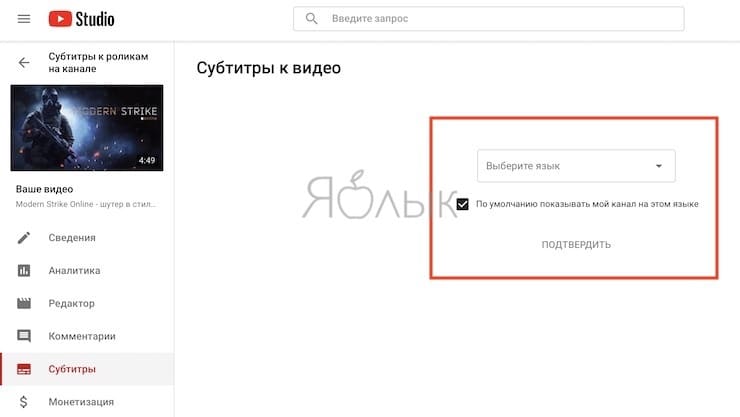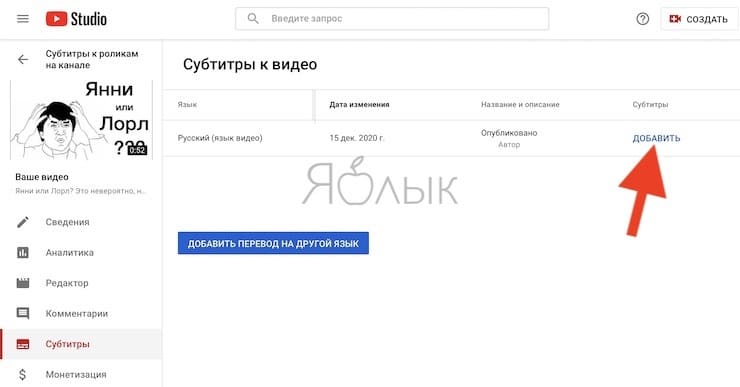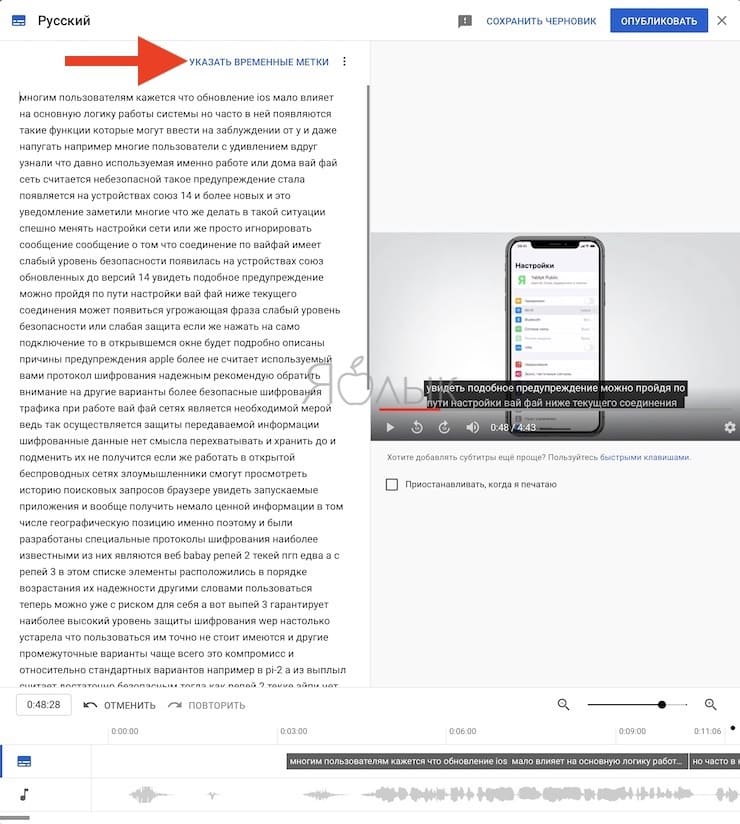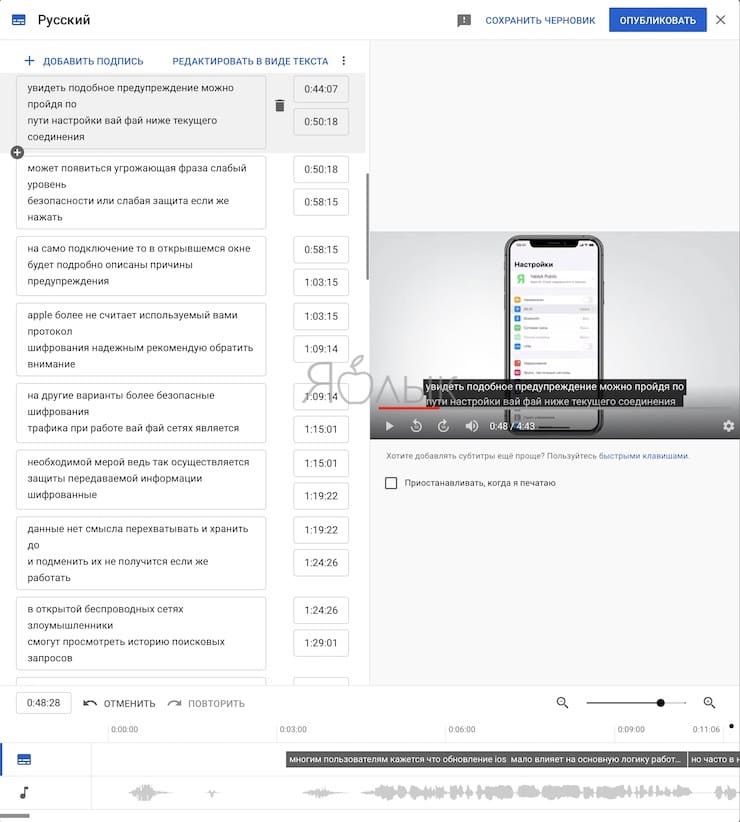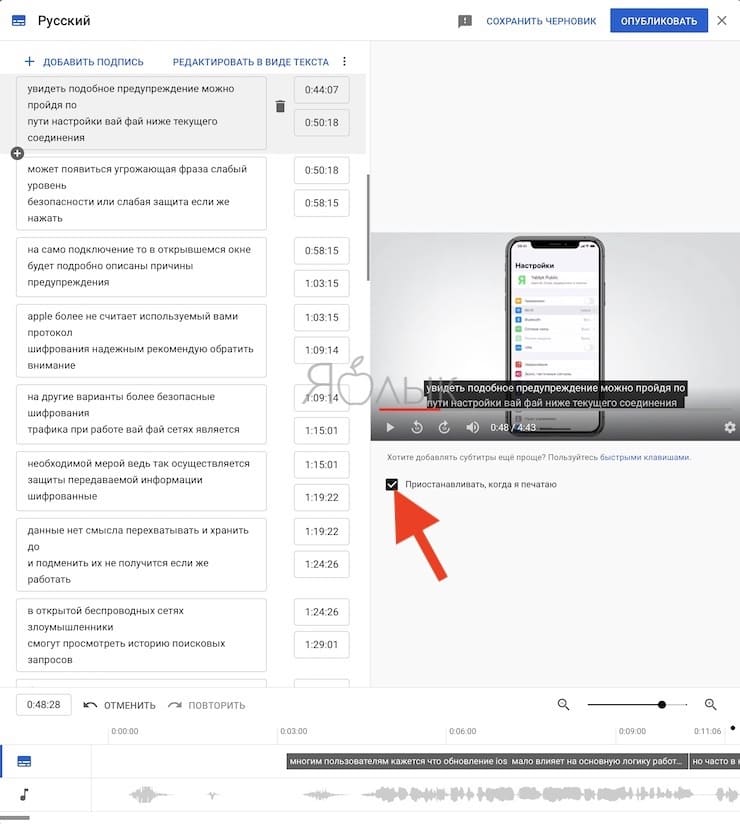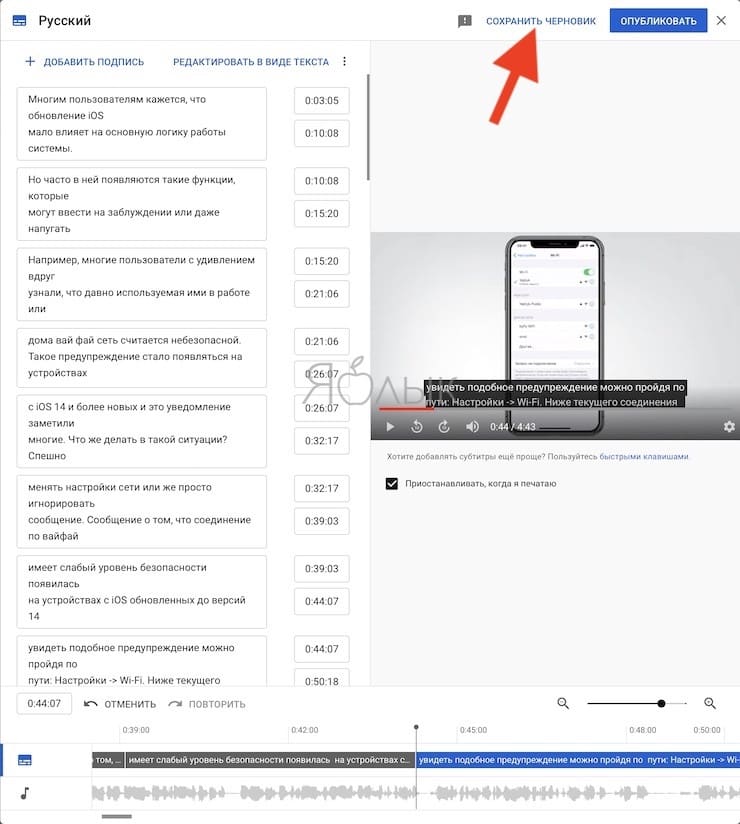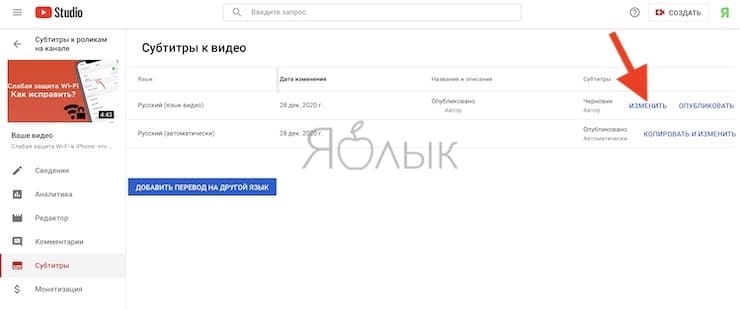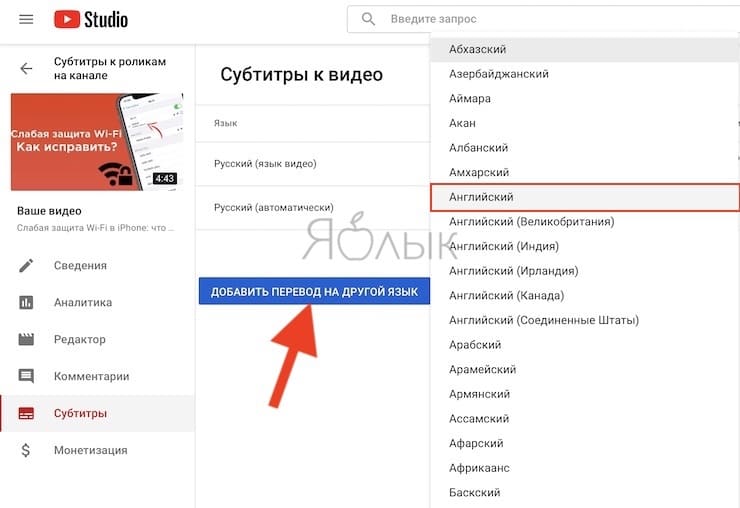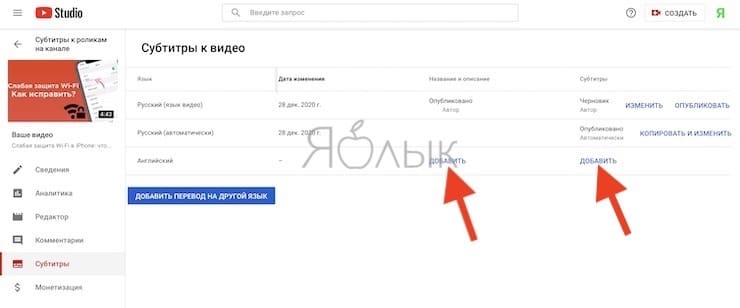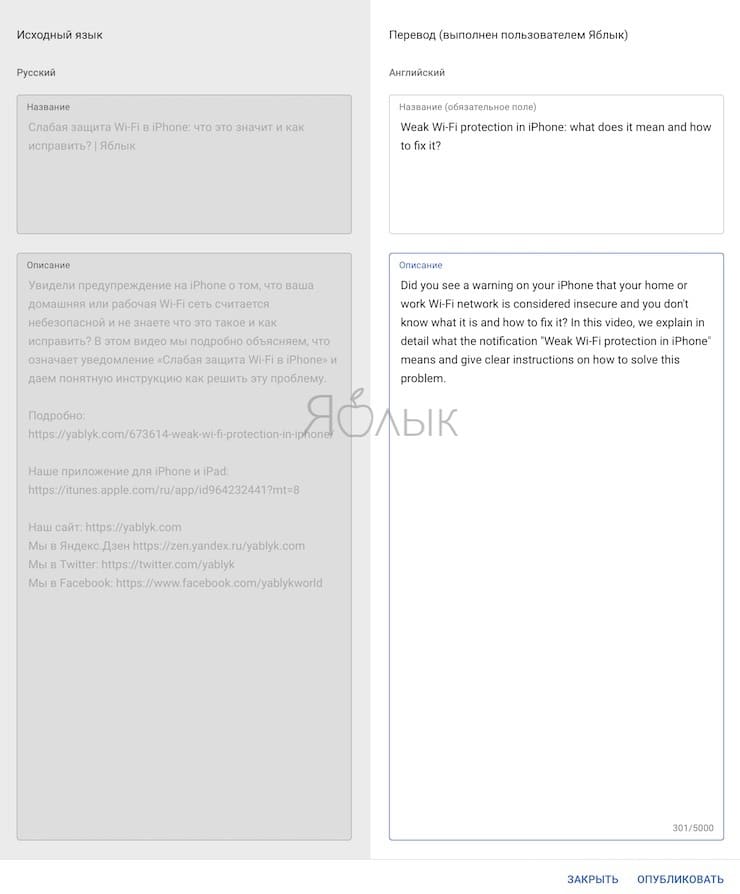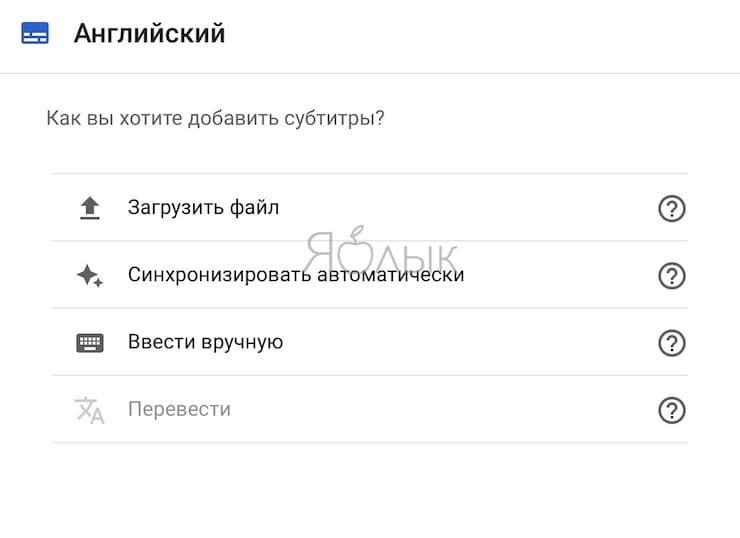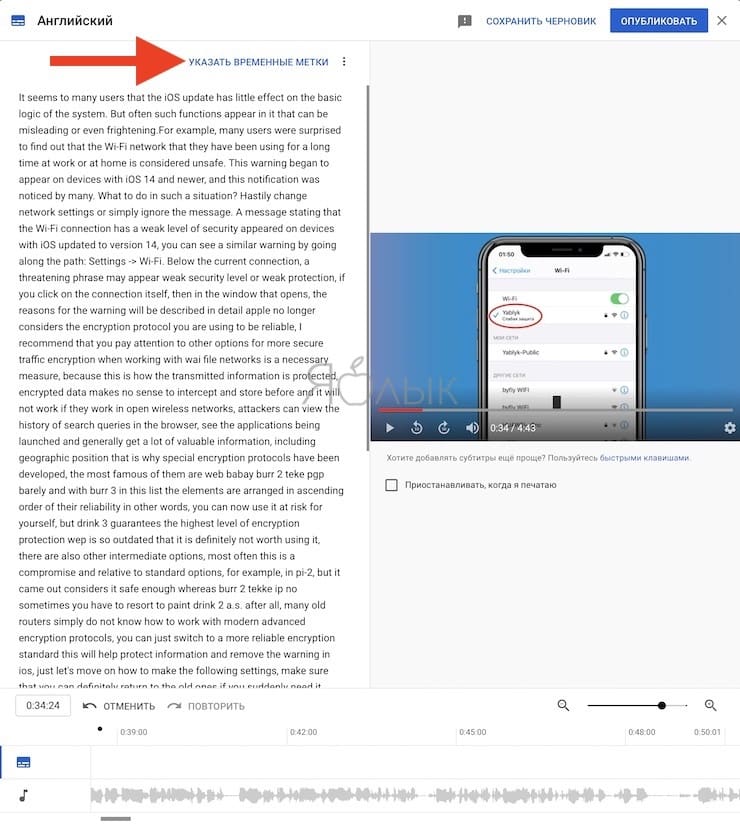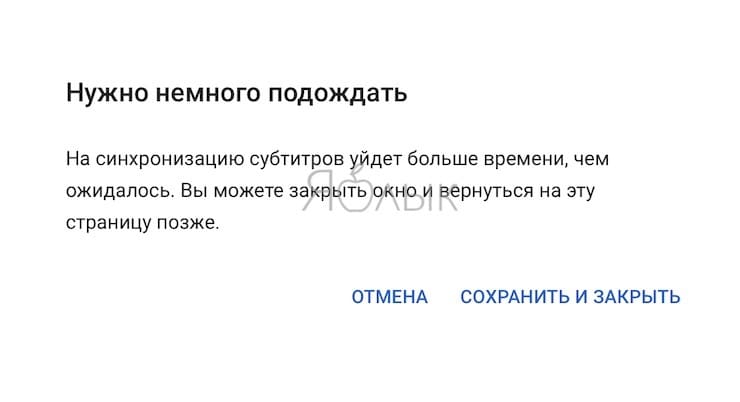Как сделать субтитры в блокноте
5 лучших Бесплатных автоматических генераторов субтитров в 2021
Liza Brown
Dec 07, 2021• Проверенные решения
Автоматические генераторы субтитров на основе искусственного интеллекта предлагают быстрое решение этой проблемы, поскольку они могут генерировать субтитры для всего видео всего за несколько минут. Итак, если вы хотите узнать больше об автоматических генераторах субтитров, тогда вы попали в правильное место, поскольку в этой статье мы рассмотрим некоторые из лучших вариантов, которые в настоящее время доступны онлайн для автоматического создания субтитров.
Для Win 7 или позднее (64-bit)

Для macOS 10.12 или позднее

Часть 1: Лучшие бесплатные инструменты для создания субтитров к видео
Технологии, используемые для автоматического создания субтитров, все еще находятся на стадии разработки, при этом большинство из них предоставляют точные результаты лишь на небольшом количестве языков. Более того, вам придется пройтись по всему тексту после его создания, ведь из-за произношения некоторых слов или акцента говорящего часто могут возникать ошибки. Давайте же ознакомимся с лучшими инструментами для автоматического создания субтитров.
1. Автоматические субтитры на YouTube
Создатели видеоконтента, у которых уже есть собственный канал на YouTube, для автоматической генерации субтитров могут использовать технологию распознавания речи самой платформы, которая доступна после загрузки нового видео. На данный момент эта опция доступна только для русского, японского, английского, португальского, немецкого, испанского, корейского, французского, итальянского и голландского языков, поэтому вам придется использовать обычные методы создания субтитров для своих видео на YouTube, если видео создано на языке, которого нет в этом списке.
Процесс автоматической генерации субтитров на YouTube довольно простой, поскольку вам нужно лишь загрузить новое видео и после завершения загрузки найти это видео в «Менеджере видео». Нажмите на раскрывающемся списке «Изменить», расположенное рядом с вашим недавно загруженным видео, и выберите параметр «Субтитры».
После этого, прежде чем создавать субтитры, вам потребуется выбрать язык видео. Так как я установил английский язык, доступна функция Английский (Автоматически), поскольку платформа может распознать язык, использованный в моем видео. Дважды щелкните по нему, а затем перейдите к нажатию на кнопку «Изменить», чтобы проверить и отредактировать автоматически сгенерированные субтитры. Вы можете перейти в каждую из строк текста и отредактировать орфографию, грамматику и пунктуацию.
По завершению, подтвердите внесенные вами изменения, нажав на «Опубликовать изменения» и скрытые субтитры будут отображены рядом с названием вашего видеов Менеджере видео.
2. Функция автоматических субтитров на Facebook
Данный инструмент доступен только на американском английском для рекламодателей в США и Канаде, и он может быть весьма полезен для пользователей Facebook, которые часто загружают видео на этом языке в свои профили. Однако функция создания автоматических субтитров в Facebook не совсем надежна, а это означает, что вам необходимо вычитать все генерируемые субтитры.
Перейдите на главную страницу Facebook или на вашу страницу профиля и нажмите на опцию «Фото/Видео», расположенную в меню «Создать публикацию». Поместите видео, которое вы хотите загрузить на свою страницу Facebook, вставьте название видео или добавьте комментарий о видео и нажмите накнопку «Поделиться» как только завершится загрузка видео.
Видео отобразится на странице вашего профиля, а вам нужно будет нажать на кнопку «Сгенерировать», расположенную вверху поста. Если вы не видите кнопку «Сгенерировать», просто нажмите на кнопку «Редактировать публикацию», найдите опцию «Субтитры» и затем выберите «Язык видео».
Просмотрите только что сгенерированные субтитры, чтобы убедиться в отсутствии ошибок, а после выполнения всех необходимых изменений, нажмите на кнопку «Сохранить в видео». Вот и все, теперь в вашем видео есть субтитры.
3. Функция автоматических субтитров VEED.IO
Перейдите на домашнюю страницу VEED и нажмите «Загрузить видео» и вы будете перенаправлены на страницу редактирования. (Примечание: бесплатная версия ограничена загрузкой видео размером до 50 МБ, а для того, чтобы избавиться от ограничений, вам придется перейти на версию Pro.) Для редактирования видео с помощью VEED вам не нужна учетная запись, но я все же рекомендую ее создать для того, чтобы вы могли сохранять свои проекты.
Затем нажмите на инструмент «Субтитры», после чего вам на выбор будет предоставлено три варианта; нажмите на опцию»Автоматические субтитры». Здесь вы можете выбрать язык субтитров, но по умолчанию установлен американский английский. Затем нажмите «Пуск» и создание субтитров программой, генерирующей субтитры, займет не более 60 секунд в зависимости от продолжительности вашего видео. Теперь вы сможете увидеть сгенерированные субтитры, внести в них изменения, а также изменить тайм-коды.
4. Создатель автоматических субтитров Kapwing (Бета)
Kapwing выпустили новую бета-версию создателя субтитров, которая предоставляет функцию автоматического создания субтитров. Чтобы воспользоваться этой новой функцией, вы можете вставить URL-адрес видео или загрузить его со своего компьютера или же попробовать образец видео.
Выберите опцию «Автогенерация», и Kapwing начнет генерировать субтитры. Как уже говорилось, этот инструмент все еще находится в стадии бета-тестирования, и сгенерированные субтитры не являются точными на 100%. На сейчас, чтобы внести соответствующие изменения, вы можете печатать текст в интерфейсе редактора. Помимо автоматического создания субтитров, создатель субтитров Kapwing также позволяет загружать SRT-файлы.
Интерфейс создателя субтитров Kapwing – автогенерация
5. Amara
Эта онлайн-платформа в действительности не является автоматическим генератором субтитров, а лишь помогает пользователям синхронизировать субтитры с видео. Если вы хотите создать субтитры самостоятельно, вы также можете использовать Amara для ввода текста, но если этот процесс для вас является слишком долгим и вы ищете способ сэкономить время, то вам, вероятно, следует сгенерировать файл субтитров, использующий речь для текстовых платформ, таких как Amber Script или Watson.
После того, как вам удалось превратить весь рассказ или диалоги в вашем видео в текст, вам нужно перейти на платформу Amara, позволяющую добавлять файлы субтитров к видео. Видео, для которого вы хотите создать файл субтитров, должно храниться в Интернете, чтобы вы могли на него ссылаться. Если у вас нет веб-сервера, на который вы можете загрузить видеофайл, для хранения вашего файла в Интернете вы можете воспользоваться платформой видеохостинга такой, как Vimeo.
Вставьте URL видео в адресную строку, затем нажмите на кнопку «Начать», и платформа добавит ваше видео в свою систему по созданию субтитров. В левой части редактора субтитров вы увидите следующий вопрос: «Уже есть субтитры к этому видео? Загрузите их напрямую». Нажмите на опцию «Загрузить их напрямую», чтобы добавить сгенерированный ранее текст, используя платформу для преобразования текста в речь. И как только на экране появится окно «Загрузить субтитры», выберите язык, который используется в видео и в текстовом файле, который вы загружаете.
Нажмите на кнопку «Загрузить», чтобы добавить текстовый файл в видео, а затем нажмите кнопку «Редактировать субтитры», расположенную в левой части редактора. Процесс синхронизации субтитров с вашим видео может быть более или менее сложным в зависимости от того, насколько длинным является видео или сколько в нем диалогов. Важно быть терпеливым и обращать внимание на детали, потому что задержка субтитров в пару секунд может полностью испортить ваше видео.
Часть 2: Как добавить субтитры в видеоклип при помощи Wondershare Filmora
В большинстве случаев вам придется добавлять субтитры в видео вручную, поскольку большинство субтитров, которые были сгенерировать автоматически, на данный момент не отличаются особой точностью. Поэтому мы рекомендуем вам попробовать видеоредактор Wondershare Filmora, поскольку он содержит более 100 предварительно запрограммированных субтитров, текстов, заголовков и шаблонов вступительных и заключительных титров.
Пошаговая инструкция по добавлению субтитров в видеоклип при помощи Wondershare Filmora:
Для Win 7 или позднее (64-bit)

Для macOS 10.12 или позднее

Вывод
Хотя генерировать субтитры для видео, которыми вы делитесь на YouTube или Facebook довольно просто, технологии распознавания голоса, используемые генераторами субтитров, все еще не совсем надежны. Более того, у таких платформ, как Amara, нет собственных технологий преобразования текста в речь, поэтому их приходится использовать в сочетании с онлайн-платформами, предлагающими такую услугу.
Как сделать субтитры в блокноте
1. Нам потребуется Subtitle Workshop.
Загрузив и установив программу,
В самой программе открываем новые субтитры, добавляем фильм.
Дальше пишем титры, правим время.
3. При воспроизведении фильма дождаться появления кадра, на котором должен отобразиться первый субтитр и щелкнуть мышью на изображении или нажать кнопку Пуск/Пауза, чтобы остановить проигрывание.
4. Кнопками Назад, Вперёд точнее выбрать нужный кадр. Каждое нажатие одной из этих кнопок перемещает текущую позицию фильма на 0.5 секунды соответственно назад или вперед.
5. Нажать кнопку Начальное время. Будет установлено время появления первого субтитра, которое отобразится в поле ввода со счетчиком Показать и в одноименной колонке таблицы.
6. В поле ввода Текст ввести текст первого субтитра. Можно скопировать текст, если он уже готов, но не в виде субтитров.
7. Щелкнуть мышью на изображении, чтобы продолжить проигрывание фильма.
8. Дождаться появления кадра, на котором первый субтитр должен исчезнуть, и остановить проигрывание, щелкнув мышью на изображении.
9. Кнопками Назад, Вперёд точнее выбрать нужный кадр.
10. Нажать кнопку Конечное время. Будет установлено время исчезновения первого субтитра, которое отобразится в поле ввода со счетчиком Спрятать и в одноименной колонке таблицы.
12. Щелкнув мышью на изображении продолжить воспроизведение видео.
13. Повторить шаги 3-12 для вставки остальных субтитров.
http://subs.com.ru/page.php?al=making_translation (это про перевод титров, но создание с нуля отличается только самостоятельным созданием тайминга).
Как сделать субтитры в блокноте
Беспокоитесь о том, что большинство людей смотрят ваши видео в социальных сетях без звука? Вы наверняка ищете быстрый и эффективный способ создавать и прикреплять субтитры к видео?
В этой статье мы вам расскажем три способа автоматического добавления субтитров к вашим видео в социальных сетях.
Делаем субтитры в Apple Clips
Нужно как можно быстрее добавить субтитры к видео? Apple Clips уже доступен и одним из его главных достоинств является возможность добавлять Live заголовки и субтитры в реальном времени. Плюс ко всему, square видео форматы идеальны для постинга в Facebook и Instagram.
Во-первых, скачайте само приложение из App Store. Затем кликните на стрелочку в верхнем левом углу и выберите New Video. Далее выберите Video из трех медиа опций и нажмите на значок текста, чтобы добавить субтитры.
После у вас появятся три анимированных стиля субтитров, из которых надо выбирать, также, как и вариант без стилей, который будет вам доступен. Выберите нужный вам стиль и приготовьтесь записывать. Субтитры начнут появляться в реальном времени вместе с вашим голосом.
Не готовы снимать видео? Тут также есть опция с экранной заставкой и записью аудио только с субтитрами. Это отличный вариант для тех, кто стесняется записи видео, но хочет записать эффективное видео с субтитрами и пояснениями.
Небольшой совет. Чтобы всё получилось, как можно лучше, придумайте небольшой сценарий для видео и затем записывайте ваше видео сценой за сценой. Далее они будут соединены друг с другом и сформируют вместе ваше видео.
Генерируем автоматические субтитры через библиотеку Facebook Video
Вы знали, что вы можете добавлять субтитры для ваших уже опубликованных видео в Facebook? Включая Facebook Live и конечно же ваши неопубликованные видео. Добавить субтитры к видео перед тем, как оно будет опубликовано означает то, что вы убедитесь в том, что всё сделано верно. Чтобы начать, выберите вкладку Videos в левом меню настроек вашей Facebook страницы и дальше кликните на Video Library.
В этой видео библиотеке вы сможете увидеть опубликованные, так и неопубликованные видео. Последние видео отмечены желтыми точками, а опубликованные зелеными.
В этом списке выберите видео, к которому вы хотите добавить субтитры. Когда видео откроется в плеере, кликните на кнопку Edit и затем на вкладку Captions. Далее кликните на кнопку Generate, чтобы автоматически сгенерировать субтитры.
После того как субтитры будут сгенерированы, вы увидите ваше видео разбитое на сегменты с соответствующими субтитрами.
После того как субтитры будут автоматически сгенерированы, они могут быть не полностью верны. Лучшим выходом является переиграть каждый сегмент и отредактировать текст при необходимости.
Ставьте на паузу видео пока печатаете текст, это упростит вам процесс перепечатывания субтитров на слух. Чтобы изменить любой отрезок, выберите текст из автоматически сгенерированных субтитров и напечатайте в этой форме правильный текст. Вообще старайтесь делать это в наушниках, они помогут вам лучше сконцентрироваться на процессе ввода текста.
Включаем субтитры для YouTube видео
В YouTube также есть возможность автоматического добавления субтитров. Чтобы воспользоваться этим преимуществом, загрузите ваше видео на свой канал и затем зайдите в Video Manager.
Далее кликните на стрелочку рядом с надписью edit и в выпадающем меню кликните на Subtitles/CC.
Далее вы должны увидеть языковой файл с яркой зеленой кнопкой. Английский язык включается как стандартный выбор.
И снова, эти субтитры генерируются автоматически. Обязательно проверьте их на точность. Для того чтобы это сделать и подредактировать их, кликните на файл языка и далее кликните на кнопку Edit в верхнем правом углу колонки работы с субтитрами.
Также, как и с Facebook, выберите автоматическую остановку видео во время печати и затем включайте видео. Кликайте на каждый сегмент, прослушивайте его и исправляйте автоматически сгенерированные субтитры. Когда вы будете удовлетворены работой субтитр. Нажмите Save и сохраните процесс.
Заключение
Добавление субтитров к вашим видео — это не просто важно, это необходимо. К примеру, на Facebook около 85% видео проигрываются без звука.
Как создавать и редактировать субтитры на видео в YouTube
YouTube давно уже перерос рамки обычного видеохостинга. Размещенные там ролики можно еще и редактировать, о чем знают далеко не все. В частности, доступно добавление субтитров. Более того, Творческая студия YouTube предлагает сразу несколько разных способов решения этой задачи.
Сама идея добавления явных или скрытых субтитров к вашему видео на YouTube может оказаться полезной по ряду причин. Прежде всего, задача эта решаема без привлечения других программ – в Творческой студии YouTube уже имеется все необходимое.
Встроенные в YouTube инструменты можно использовать несколькими способами. Одни из них потребуют больше времени, другие – меньше. В этом материале мы расскажем, как добавлять субтитры к видео на YouTube, а также экономить время, используя автоматически созданные субтитры.
Зачем добавлять субтитры к видео на YouTube?
Субтитры в видео на YouTube полезны по многим причинам.
1. Ваш контент станет доступным для людей с нарушениями слуха.
2. Зрители получат возможность смотреть видео без звука.
3. Ролик может быть переведен на иностранный язык. Это немаловажно, если у видео имеется международная аудитория.
4. Субтитры также могут предоставить зрителям средства для поиска определенных слов в видеороликах на YouTube. Без этой функции подобная задача была бы неразрешимой.
Как включать или выключать субтитры на видео в YouTube?
В компьютерной версии браузера запустите воспроизведение видео и нажмите на значок «Субтитры».
В приложении YouTube – коснитесь экрана, чтобы появилась панель инструментов и нажмите значок CC.
Как посмотреть все доступные языки субтитров, которые имеются у видео на YouTube?
В компьютерной версии браузера запустите воспроизведение видео, нажмите на значок «Настройки» и в появившемся меню выберите пункт Субтитры.
Нажав на стрелочку справа появится полный список доступных переводов субтитров.
А если нажать кнопку Параметры, то появятся и другие, доступные для изменения настройки субтитров.
В приложении YouTube – нажмите на значок с изображением трех вертикальных точек.
Выберите раздел Субтитры и необходимый язык перевода.
Можно ли добавить субтитры в чужое видео на YouTube?
Нет. Добавление и редактирование субтитров производится в Творческой студии YouTube.
Как добавлять, редактировать переводить на другие языки автоматические субтитры в YouTube
Все же ручной ввод субтитров может быть долгим и кропотливым процессом. Вам нужно не только удачно подобрать все слова, но и убедиться в правильном тайминге – текст должен звучать в нужное время. А если вы не умеете быстро печатать, то задача усложняется.
Автоматически сгенерированные субтитры YouTube избавляют от этой боли. Они обнаруживают диалоги в видео и используют распознавание речи для ее преобразования в текст. Более того, сервис даже может осуществлять перевод на разные языки.
Созданные автоматически по умолчанию субтитры YouTube далеки от совершенства, но после небольшой их корректировки они вполне могут стать читаемыми. Это сэкономит вам значительное количество времени и усилий.
Субтитры можно добавлять на стадии загрузки видео или уже на опубликованном видео. Если видео еще не размещено на YouTube, то нажмите кнопку «Добавить видео» и загрузите свой контент, как это делается с любым другим видео на YouTube.
Для редактирования субтитров к видео на YouTube, первое, что необходимо сделать, это открыть Творческую студию YouTube (ссылка). Нажмите на свой профиль в правом верхнем углу YouTube и выберите «Творческая студия YouTube».
Вы попадете на панель управления своего канала YouTube. Там можно будет увидеть некоторую основную статистику о канале: общее число подписчиков, лучшие видео, новые комментарии и т.д. Но имеется тут и другая полезная информация, предназначенная для создателей контента.
После того, как ваше видео загружено, можно начинать работу над субтитрами. В боковом меню Творческой студии YouTube выберите раздел «Субтитры».
Вы попадете на страницу субтитров вашего канала. Выберите видео, над которым вы хотите работать.
На странице субтитров канала щелкните по видео, которое хотите отредактировать, а затем найдите параметр языка субтитров с надписью «автоматически». Выберите «Копировать и изменить».
В некоторых случаях, экран параметров субтитров может выглядеть иначе. Например, вам может быть предложено выбрать язык для субтитров с последующим нажатием кнопки Подтвердить.
В тех видео, где субтитры не были добавлены автоматически, появится кнопка Добавить.
Теперь вы можете начать работу над копией автоматически созданных субтитров. Насколько они точны, помимо прочего, будет зависеть от качества звука на видео.
На практике субтитры, созданные YouTube для клипов, в основном точны и передают суть речи. Встречаются иногда неправильно переведенные слова, но они и плохо слышатся. Тем не менее по звучанию подобранный вариант близок к оригиналу. А вот тайминг формируется идеально – текст появляется на экране как раз в тот момент, когда актеры начинают говорить.
Самой большой проблемой автоматически созданных субтитров является полное отсутствие грамматики и пунктуации. Фактически, автоматические субтитры представляют собой один непрерывный кусок текста.
Чтобы исправить это, первое, что вам следует сделать – добавить разрывы абзацев в необходимых местах. Каждый разрыв будет отображаться как отдельный заголовок. Имеет смысл разбивать текст на отдельные предложения.
Творческая студия YouTube сохраняет все тайминги без изменений, поэтому вам не нужно их редактировать. А если вы все же захотите изменить время появления подписей и их продолжительность, используйте временную шкалу в нижней части окна субтитров.
В окне для ввода субтитров вы можете уже добавлять свой текст, менять автоматически созданный, сдвигать временные привязки слов, загружать файл с субтитрами или воспользоваться автосинхронизацией.
Добавьте пропущенные запятые, точки и другие знаки препинания. Также было бы неплохо исправить все неправильно распознанные слова.
При ручной корректировке субтитров нажмите слева вверху поля субтитров на пункт «Указать временные метки».
Появятся разделы с привязкой к автоматически добавленным временным рамкам, которые вы можете отредактировать впоследствии, используя базовую шкалу времени в нижней части окна субтитров.
Вы также можете выбрать «Редактировать в виде текста» и перейти к окну работы с текстом в формате единого фрагмента. В этом режиме двойное нажатие «Ввод» превратит следующую строку в новый заголовок. Однократное нажатие в строке приведет к ее разрыву в заголовке, поэтому на экране просто появится новая строка.
В случае если необходимо добавлять множество корректировок в режиме воспроизведения, установите флажок «Приостанавливать, когда я печатаю» под окном предварительного просмотра видео. Это позволит воспроизводить видео, но автоматически останавливать его в момент начала ввода изменений в субтитрах.
Чтобы понять, как правильно работать в таком режиме ввода субтитров, может потребоваться некоторая практика, но, когда вы привыкнете, время будет значительно экономиться.
Отредактировав субтитры по своему вкусу, нажмите в правом верхнем углу синюю кнопку «Опубликовать». Вы также можете сохранить черновик и вернуться к нему позже, если требуется продолжить работу над ним.
Чтобы внести изменения в субтитры после их публикации, нажмите справа «Изменить» на странице «Субтитры к видео».
Теперь, после публикации субтитров, в Настройках вашего видео появится дополнительный вариант субтитров. Автоматически созданный вариант тоже останется доступной опцией.
Добавление другого языка (перевода) к субтитрам YouTube
Возможно, для некоторых видео вы захотите сделать иностранный перевод субтитров. Для этого перейдите на страницу субтитров вашего канала, выберите видео, которое хотите отредактировать, нажмите «Добавить перевод на другой язык» и выберите желаемый язык.
Нажмите «Добавить» в столбце «Название и описание». Здесь вы сможете добавить информацию о своем видео на выбранном вами языке. Помочь ввести текст помогут различные онлайн-переводчики, например, переводчик Google.
Теперь нажмите «Добавить» в столбце «Субтитры» и приступайте к работе над своим переводом. И снова вы можете загружать субтитры, вводить их вручную или использовать автоматический перевод.
Вставьте перевод и нажмите Указать временные метки.
Появится сообщение, что сервису необходимо некоторое время для синхронизации субтитров, нажмите Сохранить и закрыть.
Если вы уже занимались редактированием своих собственных субтитров, то YouTube будет использовать их в качестве основы для дальнейшего перевода. При этом пунктуация и разбиение на предложения сохранятся.
Типичные проблемы, возникающие при создании автоматических субтитров на YouTube
Улучшите свои видео на YouTube с помощью субтитров
Субтитры сделают ваши видео на YouTube более доступными. Используя автоматически сгенерированные субтитры в качестве основы, вы можете сэкономить свое время и силы. Ваши субтитры могут быть точными по времени и грамотными, что понравится зрителям.
Создание субтитров – лишь одна из многих интересных вещей, которыми вы можете заниматься в Творческой студии YouTube. Если вы хотите делать ваши видео еще лучше, стоит изучить все функции приложения.